简单几步解决win10 onedirve onnote不能登陆的问题
现在很多用户都将自己的电脑升级为了win10系统,但在使用的过程中难免会遇到一些情况。例如最近就有网友反映说自己的电脑出现了onedirve onnote不能登陆的问题,不知道怎么去处理,那么今天本文就来为大家分享关于win10 onedirve onnote不能登陆的具体解决方法。
解决方法如下:
1、按下“Win+E”组合键打开资源管理器,在左侧点击系统盘盘符(一般为:C);
2、然后点击【Users】或者【用户】;
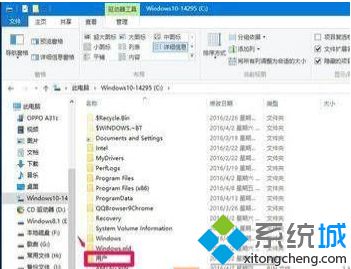
3、双击打开当前所使用的“用户名”,小编当前的用户名是“Administrator”所以双击打开即可;#f#
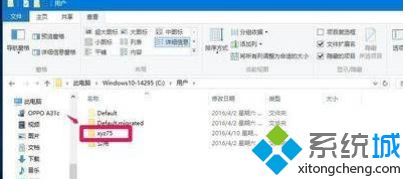
4、接着双击打开“AppData”—“Local”—“Packages”;(如果遇到无法打开,请参考【windows10权限设置】)
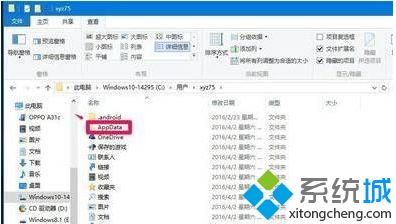
5、双击打开“Microsoft.Office.OneNote_8wekyb3d8bbwe”,然后打开“Settings”;

6、将文件夹中的“settings.dat”文件删除,然后注销计算机,但可正常登录“OneNote”了。
win10 onedirve onnote不能登陆的具体解决方法就为大家分享到这里啦,有出现同样情况的可以按照上面的方法来解决哦。
我告诉你msdn版权声明:以上内容作者已申请原创保护,未经允许不得转载,侵权必究!授权事宜、对本内容有异议或投诉,敬请联系网站管理员,我们将尽快回复您,谢谢合作!










